Atualizar Drivers do Windows 11 Automaticamente e Manualmente

Neste artigo, mostraremos como atualizar seus drivers do Windows 11 usando cinco métodos comprovados: Windows Update, o app Configurações, o Gerenciador de Dispositivos, o site do fabricante do seu hardware e software dedicado para atualização de drivers.
Cada método tem suas próprias vantagens: alguns são mais rápidos, outros oferecem mais controle ou acesso aos recursos mais recentes. Atualizar seus drivers pode corrigir travamentos, aumentar o desempenho, melhorar a compatibilidade e manter seu sistema funcionando sem problemas.
Vamos guiá-lo por cada um, passo a passo.
Você precisa atualizar seus drivers porque isso mantém seu hardware em funcionamento adequado, caso contrário, você pode ter que lidar com todos os tipos de erros e contratempos. Então, vamos direto ao ponto.
Como atualizar drivers no Windows 11?
1. Através do Windows Update
-
Clique no botão Iniciar e, em seguida, selecione Configurações
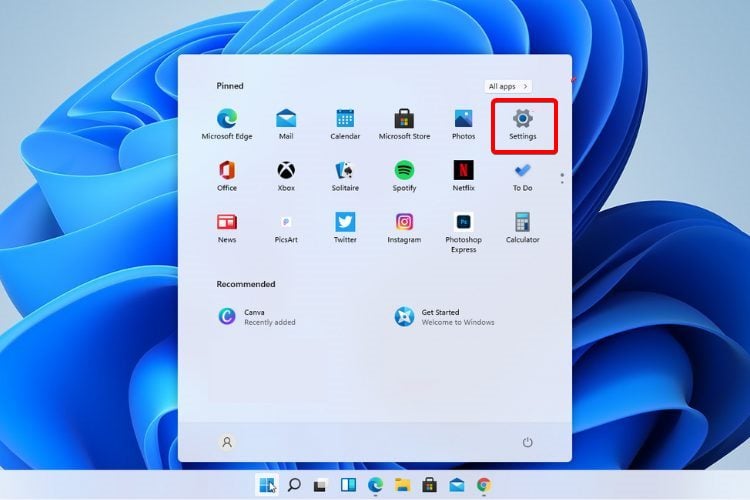
- Vá para Atualização e Segurança.
-
Clique em Windows Update.
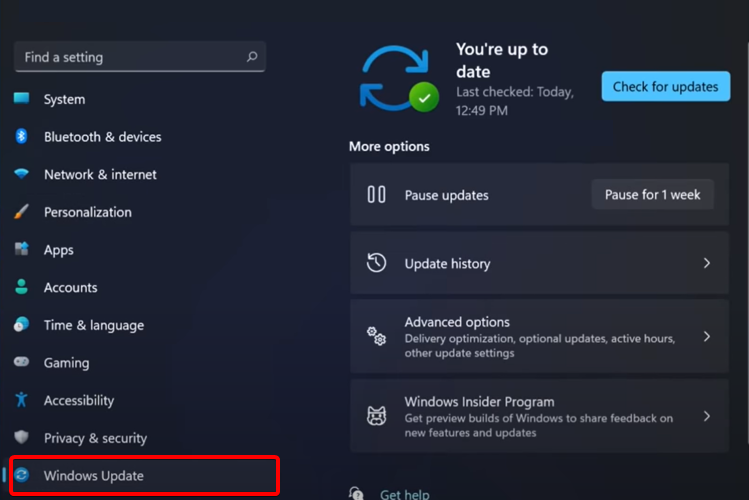
-
Pressione o botão Verificar atualizações.
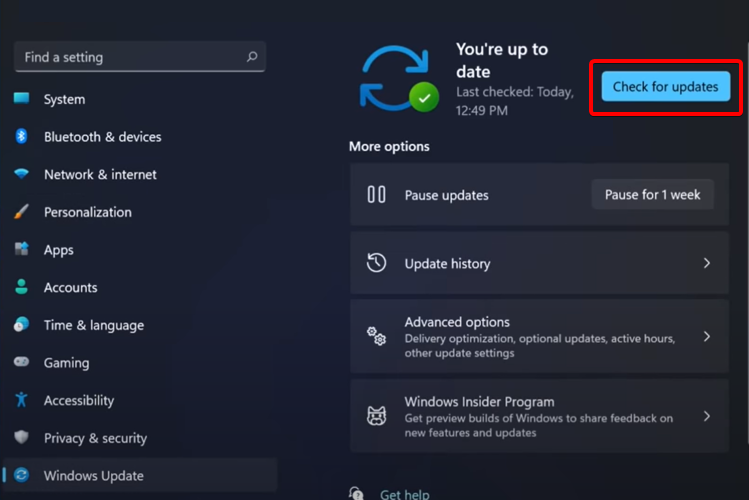
- Aguarde o Windows Update concluir a pesquisa. Se encontrar atualizações de drivers mais recentes, ele solicitará que você as baixe e instale.
Seu sistema verificará regularmente se há novas atualizações relacionadas ao Windows, portanto, você provavelmente receberá uma notificação sobre isso mais cedo ou mais tarde.
Se você quiser acelerar o processo, pode, na verdade, verificar manualmente se há atualizações indo até o menu do Windows Update. Se encontrar novas atualizações, você será solicitado a baixá-las e instalá-las em seu PC.
2. Use o aplicativo Configurações
-
Pressione a tecla Windows, digite Configurações do Windows Update e clique nele.
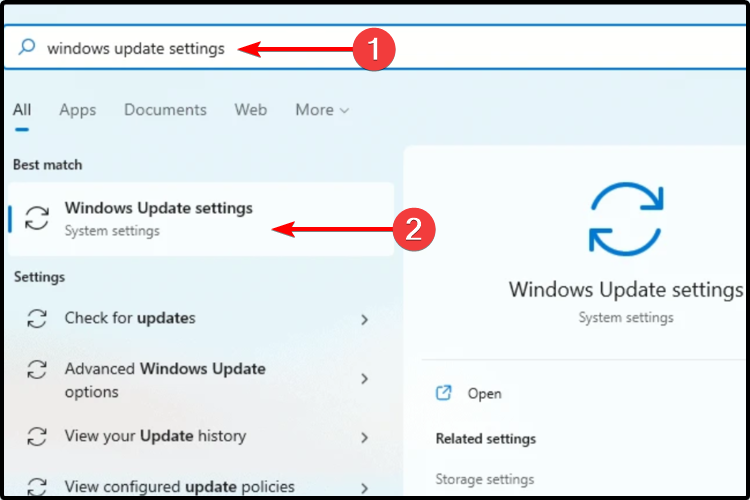
-
Selecione Opções avançadas.
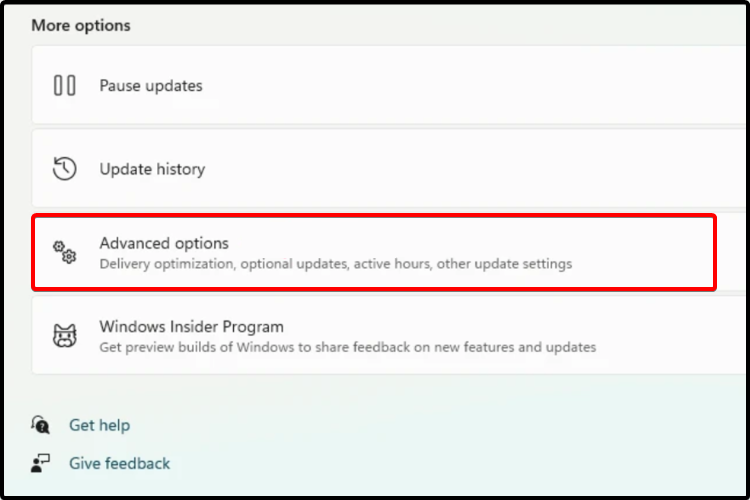
-
Clique em Atualizações opcionais.
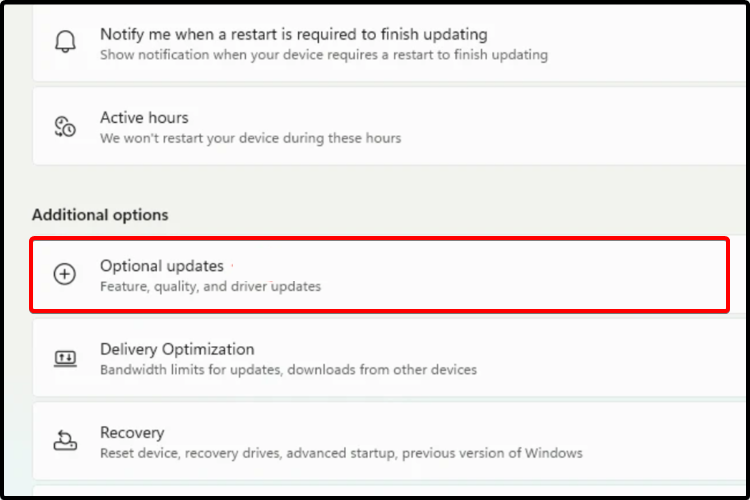
- Na lista de drivers disponíveis, marque o driver que deseja instalar.
-
Clique em Baixar e instalar.
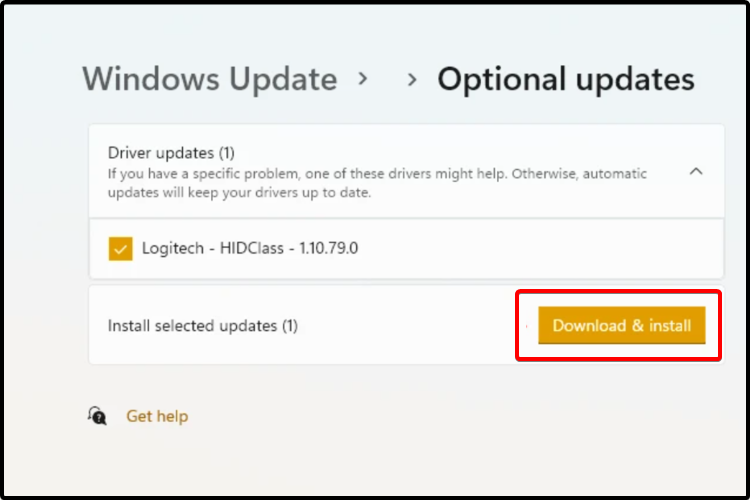
3. Tente o Gerenciador de Dispositivos
- Pressione a tecla Windows + S e digite Gerenciador de Dispositivos.
-
Abra o Gerenciador de Dispositivos.
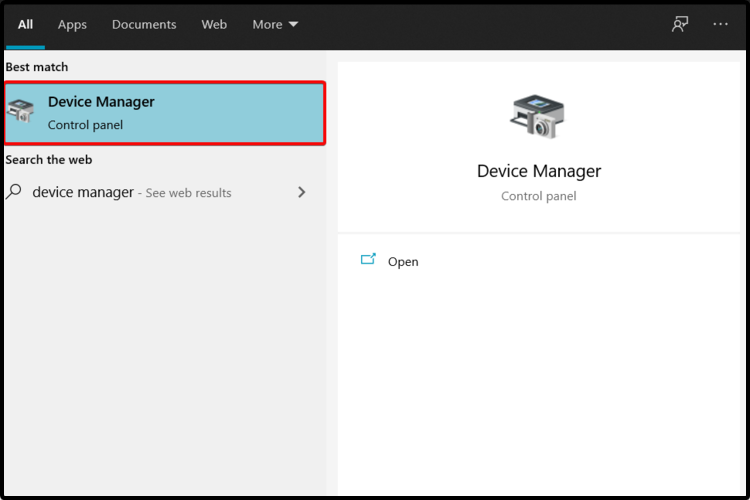
- Expanda a seção relacionada ao driver que deseja atualizar.
-
Clique com o botão direito no driver necessário e depois clique em Atualizar driver.
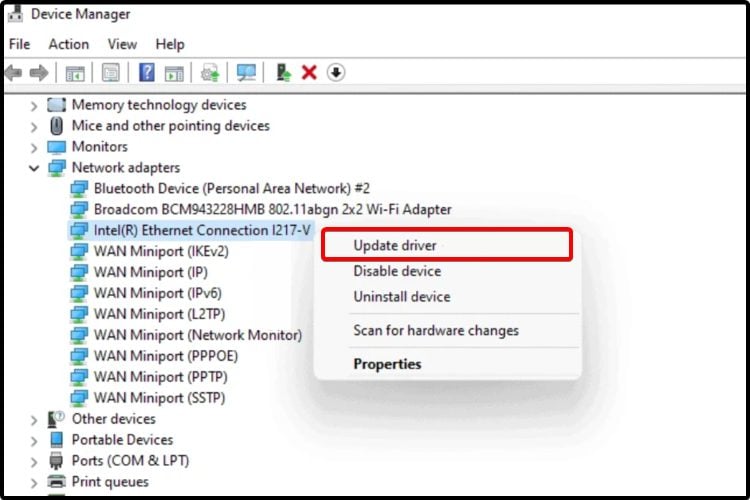
-
Selecione Pesquisar automaticamente por drivers.
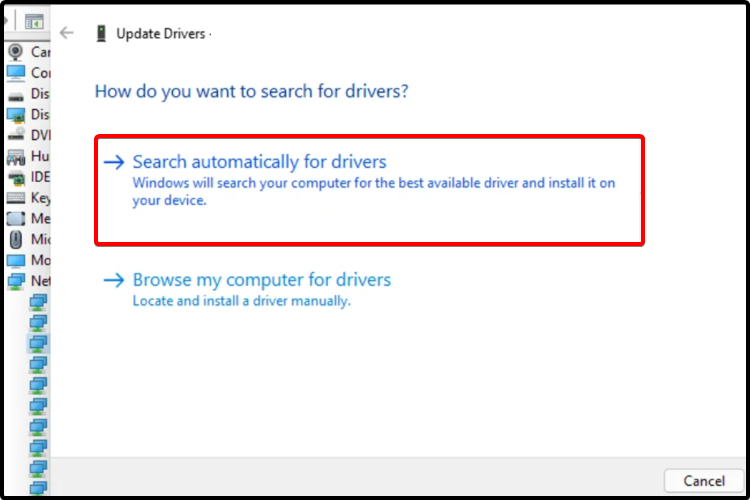
Lá, você terá o driver mais recente disponível combinado com todas as mudanças que ele traz. Além disso, você encontrará algumas instruções detalhadas e úteis sobre o processo de atualização.
Se você tiver problemas com um driver específico, também pode reinstalá-lo no Gerenciador de Dispositivos:
- Pressione a tecla Windows + S, e digite Gerenciador de Dispositivos.
-
Abra o Gerenciador de Dispositivos.
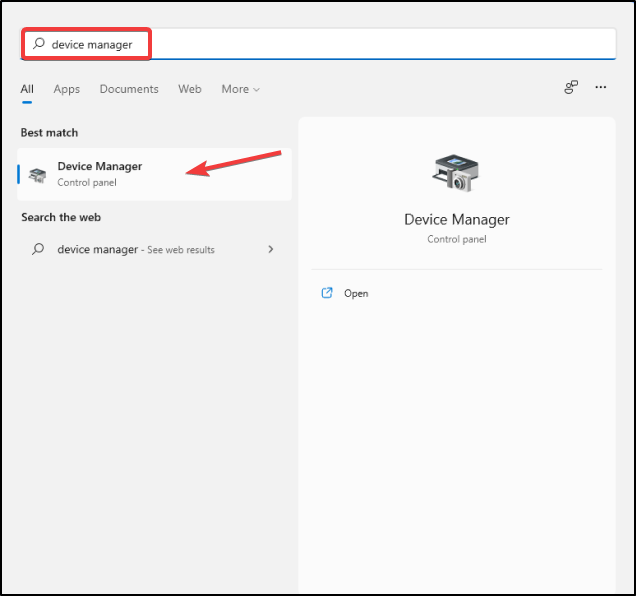
- Expanda a seção relacionada ao driver que deseja atualizar.
-
Clique com o botão direito no driver necessário e depois clique em Desinstalar dispositivo.
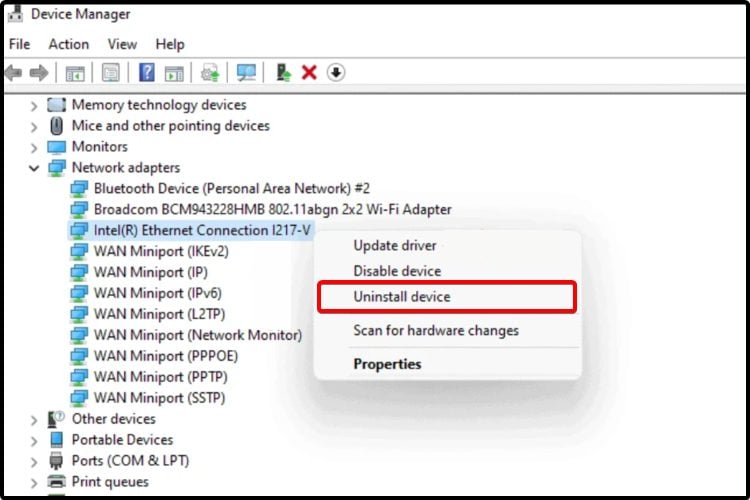
- Reinicie seu PC.
- Após isso, o Windows deve reinstalar a versão mais recente do driver.
Se o seu sistema operacional não conseguir encontrar um novo driver, você deve considerar visitar o site do fabricante.
4. Visite o site do fabricante
- Identifique o fabricante e o modelo do hardware que você deseja atualizar.
Você pode fazer isso usando o Gerenciador de Dispositivos: Abra o Gerenciador de Dispositivos > Selecione a categoria de driver que deseja atualizar > Expanda a lista > Veja o nome real do fabricante e a versão que você possui. 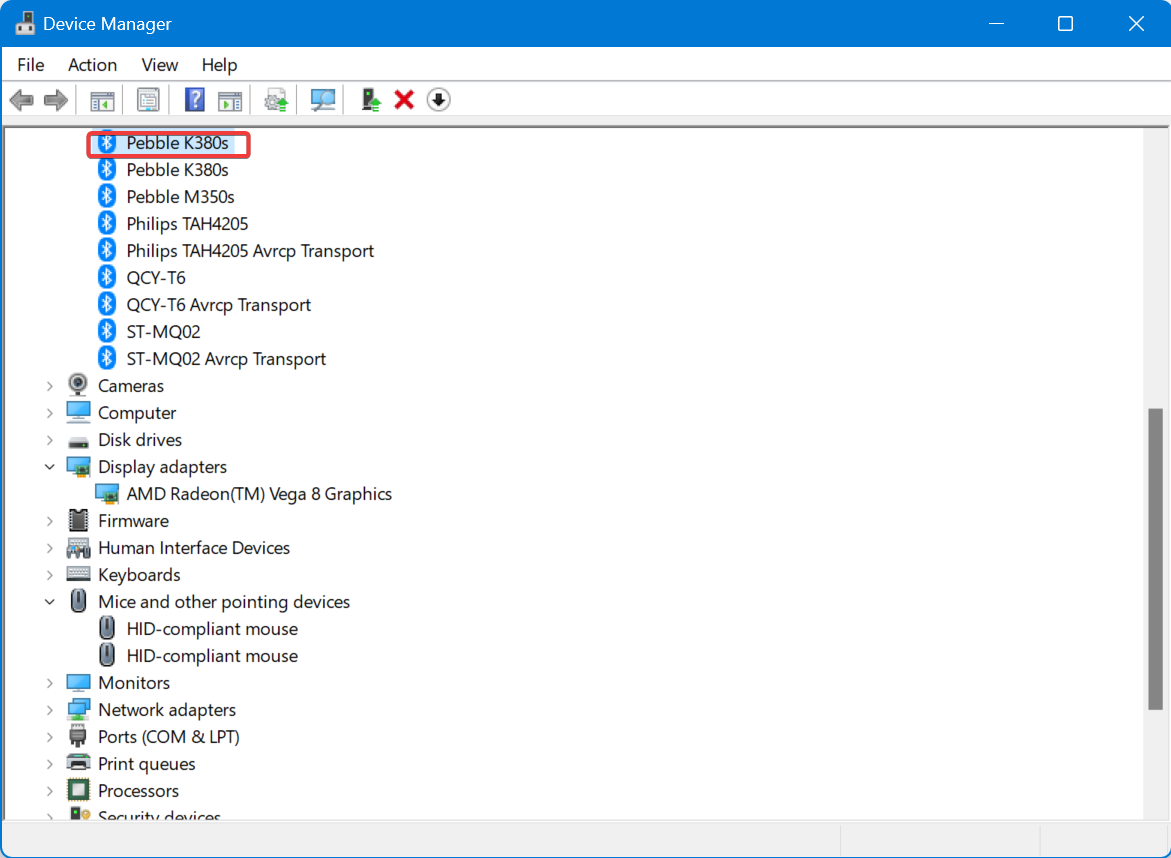
- Vá para o site oficial do fabricante e encontre a seção de atualização de drivers.
- Selecione a versão exata para o seu dispositivo e baixe os arquivos em seu PC.
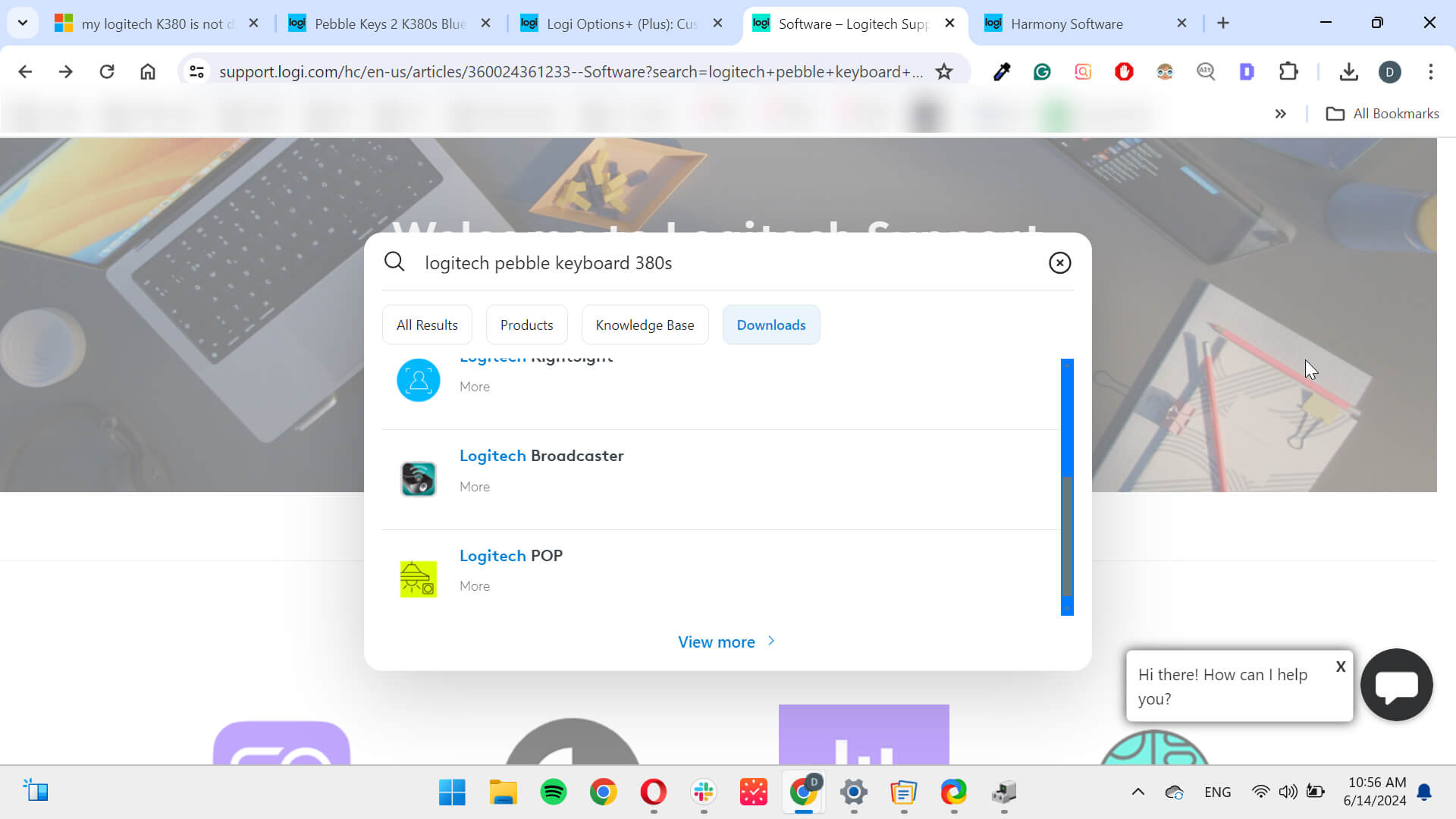
- Siga o assistente de instalação e finalize a ação reiniciando seu PC.
Embora esse processo possa levar algum tempo, é uma ótima escolha quando o Windows não acompanha os desenvolvimentos do seu fabricante.
No entanto, você deve ter muito cuidado ao escolher a versão do driver. Instalar um incompatível pode causar mais danos do que benefícios. Para evitar esse risco:
5. Use software de atualização de drivers
Se os dispositivos que você usa estão frequentemente esquecidos pelos métodos integrados do Windows ou seu PC não consegue baixar drivers, considere usar um software separado.
Isso é útil quando o fabricante do seu dispositivo libera um novo driver. O Windows testa novos drivers primeiro e pode não instalar a versão mais recente imediatamente.
Com software de atualização de driver dedicado, como PC HelpSoft Driver Updater, você pode gerenciar todos os seus drivers. Tudo o que você precisa fazer é selecionar o driver que deseja atualizar – ou vários, e a ferramenta fará a sua mágica.
Para encontrar os melhores drivers para o seu computador, você também deve dar uma olhada no Microsoft Drivers Download Center.
Por que é ruim ter drivers desatualizados?
Os drivers ajudam seu computador a reconhecer e se conectar a outros dispositivos. Atualizá-los é importante para evitar problemas de compatibilidade e obter novos recursos.
Por exemplo, se você possui um novo mouse para jogos com botões personalizáveis, mas o driver do seu computador ainda não reconhece esses botões, atualizar o driver faria com que esses botões funcionassem como pretendido.
Não atualizar pode levar a todos os tipos de problemas que levam mais tempo para serem corrigidos do que atualizar drivers. O BsOD, por exemplo, pode precisar de ferramentas de terceiros para consertar.
Qual versão do driver devo escolher?
Se você decidiu acessar o site do fabricante e escolher manualmente um driver da lista deles disponível, sugerimos escolher a versão mais recente.
Às vezes, os desenvolvedores lançam builds WIP para o público para testes, a fim de descobrir qualquer problema que contorne os testes internos.
Não recomendamos a instalação desses, pois ainda estão em desenvolvimento e podem trazer mais problemas do que conseguem resolver.
Geralmente, apenas drivers baixados são lançados por grandes empresas que podem destinar recursos ao desenvolvimento de versões estáveis tão cedo.
Escrevemos um artigo extenso dedicado à compatibilidade de drivers do Windows 11 se você deseja aprender mais.
Saiba mais sobre este assunto
- A Microsoft substitui JScript pelo JScript9Legacy para Melhorar a Segurança no Windows 11
- O Windows 11 Build 27898 Adiciona Pequenos Ícones na Barra de Tarefas, Recuperação Rápida e Compartilhamento Mais Inteligente
- O Windows 11 Build 27898 Bugs Traz de Volta o Clássico Som de Inicialização do Vista, Novamente
- O Windows 11 Build 22631.5696 é lançado para o canal Beta com correções importantes
- A atualização de Patch Tuesday do Windows 11 corrige o irritante log de erro do Firewall
Quando devo atualizar meus drivers do Windows 11?
Como regra geral, você deve manter seu PC e seus componentes atualizados o tempo todo. Atualizações regulares de drivers também trazem medidas de segurança e devem, em última análise, ajudar você a evitar quaisquer problemas.
O Windows verifica automaticamente seu dispositivo em busca de novas atualizações de software. Isso acontece frequentemente, para garantir que você não perca nenhuma atualização de segurança.
Como você vê, os métodos para recondicionar seus drivers são os mesmos utilizados para atualizar drivers no Windows 10. Os apresentados acima são os mais fáceis para atualizar drivers no Windows 11.
Para tornar esse processo mais rápido, confira nossa análise do GetMyDrivers e veja como ferramentas de terceiros podem ajudá-lo com isso.
Se você deseja atualizar os drivers de áudio, da placa de vídeo ou de outro dispositivo, os passos acima se aplicam.
O processo deve correr sem problemas, mas se você estiver tendo algum problema, verifique nossos guias dedicados para solucionar drivers do Windows 11 não encontrados ou drivers que não instalam.
Se você tiver outras perguntas adicionais, basta deixar um comentário na seção abaixo.













